Word excel 使用技巧(超全)
- 格式:docx
- 大小:113.85 KB
- 文档页数:45
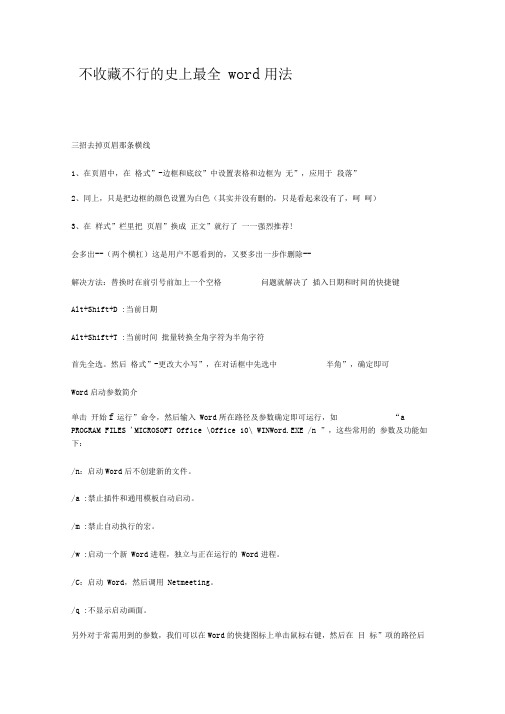
不收藏不行的史上最全word用法三招去掉页眉那条横线1、在页眉中,在格式”-边框和底纹”中设置表格和边框为无”,应用于段落”2、同上,只是把边框的颜色设置为白色(其实并没有删的,只是看起来没有了,呵呵)3、在样式”栏里把页眉”换成正文”就行了一一强烈推荐!会多出--(两个横杠)这是用户不愿看到的,又要多出一步作删除--解决方法:替换时在前引号前加上一个空格问题就解决了插入日期和时间的快捷键Alt+Shift+D :当前日期Alt+Shift+T :当前时间批量转换全角字符为半角字符首先全选。
然后格式”-更改大小写”,在对话框中先选中半角”,确定即可Word启动参数简介单击开始f运行”命令,然后输入Word所在路径及参数确定即可运行,如“a PROGRAM FILES 'MICROSOFT Office \Office 10\ WINWord.EXE /n ”,这些常用的参数及功能如下:/n:启动Word后不创建新的文件。
/a :禁止插件和通用模板自动启动。
/m :禁止自动执行的宏。
/w :启动一个新Word进程,独立与正在运行的Word进程。
/C:启动Word,然后调用Netmeeting。
/q :不显示启动画面。
另外对于常需用到的参数,我们可以在Word的快捷图标上单击鼠标右键,然后在目标”项的路径后加上该参数即可。
快速打开最后编辑的文档如果你希望Word 在启动时能自动打开你上次编辑的文档,可以用简单的宏命令来完成:(1)选择“工具”菜单中的“宏”菜单项,单击“录制新宏”命令打开“录制宏”对话框;⑵在录制宏”对话框中,在宏名”输入框中输入“autoexec点击确定”(3)从菜单中选择“文件”,点击最近打开文件列表中显示的第一个文件名;并“停止录制”。
保存退出。
下次再启动Word 时,它会自动加载你工作的最后一个文档。
格式刷的使用1、设定好文本1 的格式。
2、将光标放在文本1 处。
3、单击格式刷按钮。
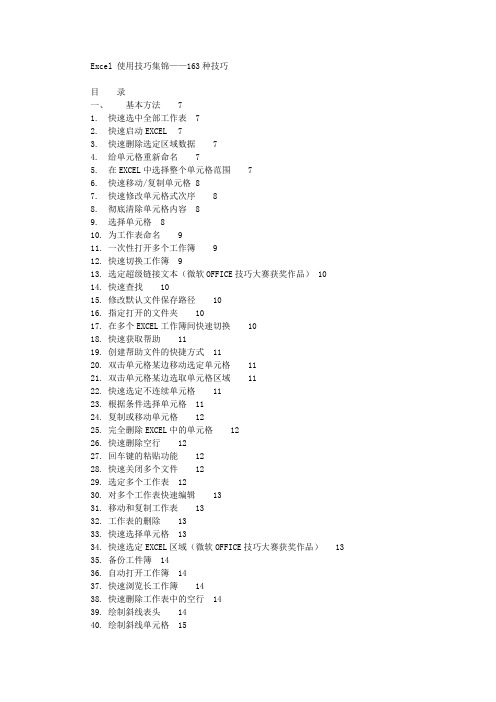
Excel 使用技巧集锦——163种技巧目录一、基本方法71. 快速选中全部工作表72. 快速启动EXCEL 73. 快速删除选定区域数据74. 给单元格重新命名75. 在EXCEL中选择整个单元格范围76. 快速移动/复制单元格 87. 快速修改单元格式次序88. 彻底清除单元格内容89. 选择单元格810. 为工作表命名911. 一次性打开多个工作簿912. 快速切换工作簿913. 选定超级链接文本(微软OFFICE技巧大赛获奖作品) 1014. 快速查找1015. 修改默认文件保存路径1016. 指定打开的文件夹1017. 在多个EXCEL工作簿间快速切换1018. 快速获取帮助1119. 创建帮助文件的快捷方式1120. 双击单元格某边移动选定单元格1121. 双击单元格某边选取单元格区域1122. 快速选定不连续单元格1123. 根据条件选择单元格1124. 复制或移动单元格1225. 完全删除EXCEL中的单元格1226. 快速删除空行1227. 回车键的粘贴功能1228. 快速关闭多个文件1229. 选定多个工作表1230. 对多个工作表快速编辑1331. 移动和复制工作表1332. 工作表的删除1333. 快速选择单元格1334. 快速选定EXCEL区域(微软OFFICE技巧大赛获奖作品)1335. 备份工件簿1436. 自动打开工作簿1437. 快速浏览长工作簿1438. 快速删除工作表中的空行1439. 绘制斜线表头1440. 绘制斜线单元格1541. 每次选定同一单元格1542. 快速查找工作簿1543. 禁止复制隐藏行或列中的数据1544. 制作个性单元格16二、数据输入和编辑技巧161. 在一个单元格内输入多个值162. 增加工作簿的页数163. 奇特的F4键 164. 将格式化文本导入EXCEL 165. 快速换行176. 巧变文本为数字177. 在单元格中输入0值178. 将数字设为文本格式189. 快速进行单元格之间的切换(微软OFFICE技巧大赛获奖作品) 1810. 在同一单元格内连续输入多个测试值1811. 输入数字、文字、日期或时间1812. 快速输入欧元符号1913. 将单元格区域从公式转换成数值1914. 快速输入有序文本1915. 输入有规律数字1916. 巧妙输入常用数据1917. 快速输入特殊符号2018. 快速输入相同文本2019. 快速给数字加上单位2020. 巧妙输入位数较多的数字2121. 将WPS/WORD表格转换为EXCEL工作表2122. 取消单元格链接2123. 快速输入拼音2124. 插入“√”2125. 按小数点对齐2226. 对不同类型的单元格定义不同的输入法2227. 在EXCEL中快速插入WORD表格 2228. 设置单元格字体2229. 在一个单元格中显示多行文字2330. 将网页上的数据引入到EXCEL表格2331. 取消超级链接2332. 编辑单元格内容2333. 设置单元格边框2334. 设置单元格文本对齐方式2435. 输入公式2436. 输入人名时使用“分散对齐”(微软OFFICE技巧大赛获奖作品)2437. 隐藏单元格中的所有值(微软OFFICE技巧大赛获奖作品) 2438. 恢复隐藏列2439. 快速隐藏/显示选中单元格所在行和列(微软OFFICE技巧大赛获奖作品)2440. 彻底隐藏单元格2541. 用下拉列表快速输入数据2542. 快速输入自定义短语2543. 设置单元格背景色2544. 快速在多个单元格中输入相同公式2645. 同时在多个单元格中输入相同内容2646. 快速输入日期和时间2647. 将复制的单元格安全地插入到现有单元格之间2648. 在EXCEL中不丢掉列标题的显示2649. 查看与日期等效的序列数的值2750. 快速复制单元格内容2751. 使用自定义序列排序(微软OFFICE技巧大赛获奖作品)2752. 快速格式化EXCEL单元格2753. 固定显示某列2754. 在EXCEL中快速编辑单元格2755. 使用自动填充快速复制公式和格式2856. 为单元格添加批注2857. 数据自动输入2858. 在EXCEL中快速计算一个人的年龄2859. 快速修改单元格次序2960. 将网页上的数据引入到EXCEL表格中29三、图形和图表编辑技巧291. 在网上发布EXCEL生成的图形292. 创建图表连接符303. 将EXCEL单元格转换成图片形式插入到WORD中304. 将WORD内容以图片形式插入到EXCEL表格中 305. 将WORD中的内容作为图片链接插入EXCEL表格中 306. 在独立的窗口中处理内嵌式图表317. 在图表中显示隐藏数据318. 在图表中增加文本框319. 建立文本与图表文本框的链接3110. 给图表增加新数据系列3111. 快速修改图表元素的格式3212. 创建复合图表3213. 对度量不同的数据系列使用不同坐标轴3214. 将自己满意的图表设置为自定义图表类型3215. 复制自定义图表类型3316. 旋转三维图表3317. 拖动图表数据点改变工作表中的数值3318. 把图片合并进你的图表3319. 用图形美化工作表3420. 让文本框与工作表网格线合二为一3421. 快速创建默认图表3422. 快速创建内嵌式图表3523. 改变默认图表类型3524. 快速转换内嵌式图表与新工作表图表3525. 利用图表工具栏快速设置图表3526. 快速选取图表元素3627. 通过一次按键创建一个EXCEL图表3628. 绘制平直直线36四、函数和公式编辑技巧361. 巧用IF函数清除EXCEL工作表中的0 362. 批量求和373. 对相邻单元格的数据求和374. 对不相邻单元格的数据求和375. 利用公式来设置加权平均386. 自动求和387. 用记事本编辑公式388. 防止编辑栏显示公式389. 解决SUM函数参数中的数量限制3910. 在绝对与相对单元引用之间切换3911. 快速查看所有工作表公式3912. 实现条件显示39五、数据分析和管理技巧401. 管理加载宏402. 在工作表之间使用超级连接403. 快速链接网上的数据404. 跨表操作数据405. 查看EXCEL中相距较远的两列数据416. 如何消除缩位后的计算误差(微软OFFICE技巧大赛获奖作品) 417. 利用选择性粘贴命令完成一些特殊的计算418. WEB查询419. 在EXCEL中进行快速计算4210. 自动筛选前10个 4211. 同时进行多个单元格的运算(微软OFFICE技巧大赛获奖作品) 4212. 让EXCEL出现错误数据提示4313. 用“超级连接”快速跳转到其它文件43六、设置技巧431. 定制菜单命令432. 设置菜单分隔线433. 备份自定义工具栏444. 共享自定义工具栏445. 使用单文档界面快速切换工作簿446. 自定义工具栏按钮44一、基本方法1. 快速选中全部工作表右键单击工作窗口下面的工作表标签,在弹出的菜单中选择“选定全部工作表”命令即可()。


W o r d使用技巧大全1、“双行合一”命令本来是将选择的两行文字并排显示的,其实对于一行的文本同样适用。
只需选择一行中的文本,单击“格式→中文版式→双行合一”命令,按”确定“按钮,Word就会自动将选中的文字进行切分并排显示。
2、选择一种通用汉字输入法(不包括“智能五笔”和“万能五笔”等),按住Shift键不放并按下主键盘区的数字6键即可快速输入省略号。
3、可能我们都有这样的体会,当文档中有多个大写数字或大写金额要输入时,一个个地输入非常麻烦。
其实,在Word2002中可以很容易地实现大小写之间的转换,只要点击菜单“插入→数字”,在“数字”文本框中输入需要的数字,再在“数字类型”下拉列表框中选择需要的方式就可以了。
另外一种方法是:直接输入阿拉伯数字(如763210),选中它们后,使用“插入→数字”命令,在弹出的“数字”对话框中,选中“数字类型”下面的“壹、贰……”项后确定,则阿拉伯数字转换成大写数字。
反之亦然,可以把大写数字变成小写数字。
4、我们在编辑文档时,如果你在输入“一、使用方法”后,按下回车键,系统会自动将其变为项目编号的形式,并在下一行添加了“二、”字样,如果你不想使用项目编号,这个自动添加的编号就给你带来了很大的不便。
其实你只要在按过回车键后,再顺手按一下“Ctrl+Z”,即换了一行,同时又将自动添加的项目编号给去掉了。
5、在Word文档中,如果你试着打入“:(”,看看是不是变成了哭丧脸符号;打入“:)”,是不是变成了笑脸符号,另外,输入:-)、:-(、:|、:-|都可以呈现不同的表情符号,非常有意思(注意:此功能必须在英语输入法状态下才有效)。
这是为什么呢?其实这是Word利用自动更正功能进行替换。
要启用或关闭此功能,可以单击“工具→自动更正选项”命令,在打开的窗口中单击“自动更正”选项卡,将“键入时自动替换”一项选中或取消即可。
6、在平时的替换操作中,我们一般都是进行不同内容的简单文字替换,对文字的格式没有特殊的要求。

word与excel常用操作方法归纳(更新)可用excel、word及AutoCAD、ChemWindow(化工画图软件)、Visio(Visio 图表可以显示数据)、origin(图形可视化和数据分析软件)等化工软件作图、画表。
①Word1、格式→背景→背景颜色与水印文字。
2、插入→图片→艺术文字。
3、工具→控件工具箱。
4、-5-:插入页码→前后加短线。
5、①可以将文档其中一张变向但需先插入下一页使其分开;②word若调整表中文字位置,Ⅰ:选中表格中文字单击右键、设置格式、Ⅱ:不选文字将鼠标移至表格中但需先去除多余分段符,单击右键、设置格式。
6、显示/隐藏段落标记:①显示/隐藏编辑标记;②工具→选项→视图→段落标记。
7、删除空白页:①鼠标向后退;②点击隐藏标记→删除分页符。
8、文档标题:初号、一号、小一、小二;文字大小:小三、四号、小四。
段落:常规–两端对齐,缩进–首行缩进2个字符,间距–自设。
9、word写文件:①标题字体用黑体/宋体/仿宋且加粗;②正文字体:中文字体–黑体/宋体/仿宋、西文字体–使用中文字体/times new roman、字形–常规、字号–小三/四号/小四;③段落:两端对齐、首行缩进2字符、单倍行距/固定值29磅左右;④页面显示比例90%或其它(30%即多张排布于一张视图上),还可以调整两边的距离。
10、如何取消word中页眉页脚的横线?格式→样式和格式→页眉→清除格式。
11、要将相邻两页彻底分开,插入“下一页”后在页眉页脚里分别选择“连接到前一个”。
12、在“文本框”里绘图时才能启用自动中点连接功能且选中整个图形后可以进行移动和复制操作。
13、CAD图形转到word的方法:①CAD里Ctrl+C→word里Ctrl+V(word中双击后可以继续编辑CAD图形)→调整图形大小(调整CAD中图形与左右界面的距离、大小后word中布局随之改变)→保存。
②word中插入→对象→ Auto CAD图形→出现CAD操作界面→画图或将其它图形复制于其中→CAD文件菜单中更新Microsoft word (word中双击后可以继续编辑CAD图形)→word中调整图形大小(调整CAD中图形与左右界面的距离、大小后word中布局随之改变)→保存。

Excel 2013使用技巧技巧一:快速填充以前对数据进行提取、变换等二次加工时,需要使用公式或宏。
现在,我们只需用最简单的方法进行录入,Excel就能识别数据模式和规律,智能地提取或合并数据,快速完成填充。
操作步骤:1.例如,要提取混合数据中的姓名,在第一行输入【孙林】,按【回车】键。
2.在第二行输入【刘】,下面各行的数据就已提取出来了,再按【回车】键,完成快速填充。
技巧二:推荐的数据透视表推荐的数据透视表功能,可为数据找到最佳汇总方式。
您能从不同角度快速查看数据汇总结果,从而选择最佳方案。
操作步骤:1.单击【插入】-【推荐的数据透视表】。
在弹出窗口中,选定需要的透视表,单击【确定】。
2.结果如图所示。
您可以在右侧继续选择需要分析的字段。
技巧三:推荐的图表推荐的图表功能可以自动根据数据模式为您推荐最合适的图表,快速查看数据在不同图表中的表现,选择最佳洞察方案。
操作步骤:1.单击【插入】-【推荐的图表】。
2.选定需要的图表,单击【确定】,完成图表。
技巧四:图表格式控制Excel 2013能够让您快速而简便地调整图表格式,通过新的交互式界面更改标题、布局和其他图表元素。
操作步骤:1.选定需要调整的图表,单击图表右侧的【图表元素】图标,可以修改图表元素。
2.单击图表右侧的【图表样式】图标,可以修改图表的样式或颜色。
3.单击图表右侧的【图表筛选器】图标,可以选择显示在图表中的数值或名称。
技巧五:图表数据标注在图表中可以加入新的数据标注,在图表中突出重要数据。
操作步骤:1.如下图,单击【图表元素】-【数据标签】-【数据标注】。
2.右键单击数据框,单击【设置数据标签格式】。
3.在任务窗格中,可调整数据标注的参数。
技巧六:图表动画当您调整或增加新的数据时,Excel图表可以动画显示变化的过程,您能在图表中看到由此产生的每一处变化,更好地理解数据的动向。
操作步骤:1.选中需要修改的数据,如图。
2.把【上海】的数据改成【177】之后,图表中对应的数据条马上显示动态增长过程,结果如下。
offce办公软件最全的资料Excel 163种技巧一、基本方法71.快速选中全部工作表72.快速启动E XCEL73.快速删除选定区域数据84.给单元格重新命名95.在E XCEL中选择整个单元格范围96.快速移动/复制单元格107.快速修改单元格式次序108.彻底清除单元格内容119.选择单元格1110.为工作表命名1211.一次性打开多个工作簿1212.快速切换工作簿1413.选定超级链接文本(微软O FFICE技巧大赛获奖作品)1414.快速查找1415.修改默认文件保存路径1516.指定打开的文件夹1617.在多个E XCEL工作簿间快速切换16118.快速获取帮助1619.创建帮助文件的快捷方式1720.双击单元格某边移动选定单元格1721.双击单元格某边选取单元格区域1822.快速选定不连续单元格1823.根据条件选择单元格1924.复制或移动单元格1925.完全删除E XCEL中的单元格1926.快速删除空行2027.回车键的粘贴功能2028.快速关闭多个文件2129.选定多个工作表2130.对多个工作表快速编辑2131.移动和复制工作表2232.工作表的删除2233.快速选择单元格2334.快速选定E XCEL区域(微软O FFICE技巧大赛获奖作品)2335.备份工件簿2336.自动打开工作簿2437.快速浏览长工作簿2438.快速删除工作表中的空行2539.绘制斜线表头2540.绘制斜线单元格2741.每次选定同一单元格2742.快速查找工作簿2843.禁止复制隐藏行或列中的数据2844.制作个性单元格29二、数据输入和编辑技巧2921.在一个单元格内输入多个值292.增加工作簿的页数303.奇特的F4键304.将格式化文本导入E XCEL315.快速换行326.巧变文本为数字327.在单元格中输入0值338.将数字设为文本格式339.快速进行单元格之间的切换(微软O FFICE技巧大赛获奖作品)3410.在同一单元格内连续输入多个测试值3511.输入数字、文字、日期或时间3512.快速输入欧元符号3613.将单元格区域从公式转换成数值3614.快速输入有序文本3615.输入有规律数字3716.巧妙输入常用数据3817.快速输入特殊符号3818.快速输入相同文本3919.快速给数字加上单位4020.巧妙输入位数较多的数字4121.将WPS/W ORD表格转换为E XCEL工作表4122.取消单元格链接4223.快速输入拼音4324.插入“√”4325.按小数点对齐4326.对不同类型的单元格定义不同的输入法4427.在E XCEL中快速插入W ORD表格4528.设置单元格字体45329.在一个单元格中显示多行文字4530.将网页上的数据引入到E XCEL表格4631.取消超级链接4632.编辑单元格内容4733.设置单元格边框4734.设置单元格文本对齐方式4835.输入公式4836.输入人名时使用“分散对齐”(微软O FFICE技巧大赛获奖作品)4837.隐藏单元格中的所有值(微软O FFICE技巧大赛获奖作品)4938.恢复隐藏列4939.快速隐藏/显示选中单元格所在行和列(微软O FFICE技巧大赛获奖作品)5040.彻底隐藏单元格5041.用下拉列表快速输入数据5142.快速输入自定义短语5243.设置单元格背景色5344.快速在多个单元格中输入相同公式5345.同时在多个单元格中输入相同内容5346.快速输入日期和时间5347.将复制的单元格安全地插入到现有单元格之间5448.在E XCEL中不丢掉列标题的显示5449.查看与日期等效的序列数的值5550.快速复制单元格内容5551.使用自定义序列排序(微软O FFICE技巧大赛获奖作品)5652.快速格式化E XCEL单元格5653.固定显示某列5754.在E XCEL中快速编辑单元格5755.使用自动填充快速复制公式和格式5856.为单元格添加批注58457.数据自动输入5958.在E XCEL中快速计算一个人的年龄6059.快速修改单元格次序6060.将网页上的数据引入到E XCEL表格中61三、图形和图表编辑技巧611.在网上发布E XCEL生成的图形612.创建图表连接符623.将E XCEL单元格转换成图片形式插入到W ORD中634.将W ORD内容以图片形式插入到E XCEL表格中645.将W ORD中的内容作为图片链接插入E XCEL表格中656.在独立的窗口中处理内嵌式图表657.在图表中显示隐藏数据658.在图表中增加文本框669.建立文本与图表文本框的链接6610.给图表增加新数据系列6711.快速修改图表元素的格式6812.创建复合图表6813.对度量不同的数据系列使用不同坐标轴6914.将自己满意的图表设置为自定义图表类型6915.复制自定义图表类型7016.旋转三维图表7017.拖动图表数据点改变工作表中的数值7118.把图片合并进你的图表7219.用图形美化工作表7320.让文本框与工作表网格线合二为一7421.快速创建默认图表7422.快速创建内嵌式图表7523.改变默认图表类型76524.快速转换内嵌式图表与新工作表图表7625.利用图表工具栏快速设置图表7726.快速选取图表元素7727.通过一次按键创建一个E XCEL图表7828.绘制平直直线79四、函数和公式编辑技巧791.巧用IF函数清除E XCEL工作表中的0792.批量求和803.对相邻单元格的数据求和814.对不相邻单元格的数据求和825.利用公式来设置加权平均836.自动求和837.用记事本编辑公式848.防止编辑栏显示公式849.解决SUM函数参数中的数量限制8510.在绝对与相对单元引用之间切换8611.快速查看所有工作表公式8612.实现条件显示87五、数据分析和管理技巧871.管理加载宏872.在工作表之间使用超级连接893.快速链接网上的数据894.跨表操作数据905.查看E XCEL中相距较远的两列数据906.如何消除缩位后的计算误差(微软O FFICE技巧大赛获奖作品)917.利用选择性粘贴命令完成一些特殊的计算928.W EB查询9269.在E XCEL中进行快速计算9310.自动筛选前10个9411.同时进行多个单元格的运算(微软O FFICE技巧大赛获奖作品)9412.让E XCEL出现错误数据提示9513.用“超级连接”快速跳转到其它文件96六、设置技巧971.定制菜单命令972.设置菜单分隔线983.备份自定义工具栏984.共享自定义工具栏985.使用单文档界面快速切换工作簿996.自定义工具栏按钮99一、基本方法1.快速选中全部工作表右键单击工作窗口下面的工作表标签,在弹出的菜单中选择“选定全部工作表”命令即可()。
最新Word及Excel操作技巧1、即时取消Word的后台打印:当我们刚刚编辑完一篇文档按了打印命令后,后来又不想打印当前的文档了,那么怎样才能即时取消后台打印任务呢?一般来说,大家在发出打印任务后,程序会自动将打印任务设置为后台打印,同时在状态栏上出现打印机图标,打印机图标旁边的数字显示的是正在打印的页的页码。
要想即时取消后台打印任务的话,大家只要用鼠标双击打印机图标就可以了。
2、Word 2003让文字随文本框大小变化:当我们在用Word进行文档编辑时,经常需要用文本框来实现一些特殊的应用,比如在文本框中输入文字来达到特殊效果,但有个问题是,当我们在文本框中输入文字并调整了文本框的大小后文字并不会跟着变化。
其实我们可让文本框里的文字大小随文本框大小“同步”变化;单击选中该文本框,然后选择“剪切”,再执行菜单“[编辑]—[选择性粘贴]”,在粘贴形式中选择“图片(增强型图元文件)”,现在再拖动文本框看看,是不是可以随意改变文字大小了。
3、Word 2003/2007快速切换英文大小写:在Word中输入英文句子时,一般每个单词的第一个字母都是大写,通常的输入方法就是输入第一个字母时就要进行一次大小写切换。
这样很麻烦。
不妨全部输入小写字符,然后选中所有单词,按一次组合键“Shift+F3”试试,是不是每个单词的第一个字母都变成了大写?再按一次试试,所有的字母都变成了大写!再按一次,又变了小写。
原来,组合键Shift+F3是个英文大小写切换键,充分利用这个组合键,以后输入英文就方便多了。
4、Word 2003/2007 Word表格中“Shift+Alt+方向键”调整行序:Word表格编辑时可以使用一些快捷键提高效率,比如“Shift+Alt+方向键”组合,非常有用,用“Shift+Alt+上(或下)方向键”能够调整文档中段落的顺序,也可以调整Word表格中的行序。
方法是:将插入点置于要调整行的任意一个单元格内(或行尾段落标记前),按下“Shift+Alt”键,然后按上下方向键,按“向上箭头”键可使该行在表格内向上移动,按“向下箭头”键可使该行向下移动。
WORD与EXCEL操作技巧1、巧妙设置Word 让文字编辑更顺畅Word是一款很优秀的字处理软件,其强大的文字处理和表格编辑功能给我们的工作带来了许多方便,但Word有时总是“自作多情”。
在文档中输入一个网址或者邮件地址,就自动设置成超级链接;在文字录入过程中,有些文字的下方莫名其妙地出现红色或绿色的波浪线,提示录入的语句存在拼写和语法错误。
这些“自作多情”的举动有时真是让人哭笑不得,那么,我们一起来宛言谢绝Word的“自作多情”吧。
图1一、关闭自动建立超链接功能在文档中输入网址或E-Mail地址时,Word会自动将它们设置成超级链接,并且在每个超级链接的下面显示下划线,打印该文档时这个额外的下划线影响文档的打印效果,我们可以在保持超级链接的前提下取消下划线。
选中文档中的超级链接,单击“格式”→“样式”,系统会打开“样式”对话框,在“样式”列表中选择“超级链接”,并单击“更改”按钮,在“更改样式”对话框中,单击“格式”按钮,在下拉菜单中选择“字体”命令,这时,系统弹出“字体”对话框,在“字体”对话框中,单击“下划线”一项的下拉框,并选择“(无)”(图1),单击“确定”即可取消超级链接下面的下划线。
如果想彻底关闭自动超链接功能,依次点击“工具“→“自动更正选项”,弹出“自动更正”窗口,切换到“键入时自动套用格式”标签卡,将“Internet及网络路径替换为超链接”这项复选框中的“√”去掉即可(图2)。
图2二、关闭拼写和语法检查功能用Word编辑文档时,文档中有些文字的下方会出现红色或绿色的波浪线,这是Word的拼写和语法检查功能在作怪,这项功能主要是对用户键入的文字进行拼写和语法检查,系统默认是实时检查,红色的波浪线表示拼写错误,绿色的波浪线表示语法有问题,这汉字录入过程中,这项功能没有什么实际意义,可以将其关闭。
单击菜单栏上的“工具”按钮,在下拉菜单中执行“选项”命令,打开”选项“对话框,切换到“拼写与语法”标签卡,在“隐藏文档中的拼写错误”和“隐藏文档中的语法错误”两项前面的复选框中打“√”即可关闭拼写和语法检查功能(图3),文档中表示拼写和语法错误的标记—红色和绿色的波浪线就会立即消失。
Word2010使用技巧60例1、Word表格自动填充在Word表格里选中要填入相同内容的单元格,单击“格式→项目符号和编号”,进入“编号”选项卡,选择任意一种样式,单击“自定义”按钮,在“自定义编号列表”窗口中“编号格式”栏内输入要填充的内容,在“编号样式”栏内选择“无”,依次单击“确定”退出后即可。
2、Word中巧输星期单击“格式→项目符号和编号”,进入“编号”选项卡,单击“自定义”按钮,在“编号样式”栏内选择“一、二、三”等样式,在“编号格式”栏内的“一”前输入“星期”即可。
3、粘贴网页内容在Word中粘贴网页,只须在网页中复制内容,切换到Word中,单击“粘贴”按钮,网页中所有内容就会原样复制到Word中,这时在复制内容的右下角会出现一个“粘贴选项”按钮,单击按钮右侧的黑三角符号,弹出一个菜单,选择“仅保留文本”即可。
4、快速转换大写金额在Word中输入12345,然后点击“插入→数字”命令,在弹出的“数字”对话框“数字类型”栏里选择中文数字版式“壹、贰、叁????? ? ? ”单击“确定”,则12345就变成中文数字“壹万贰仟叁佰肆拾伍”。
5、去掉自动编号功能点击“工具→自动更正选项”,打开“自动更正”对话框,进入“键入时自动套用格式”选项卡,找到“键入时自动应用”组中的“自动编号列表”复选项,取消前面的钩即可。
这样就可以去掉那些“烦心”的自动编号功能。
同样也可去除“画布”,方法是:点击“工具→选项”,进入“常规”选项卡,去除“插入…自选图形‟时自动创建绘图画布”复选框上的钩即可。
6、画出不打折的直线在Word中如果想画水平、垂直或“15o、30o、45o、75o”角的直线,只须在固定一个端点后,按住Shift键,上下拖动鼠标,将会出现上述几种直线选择,位置调整合适后松开Shift键即可。
7、加减乘除松输入i和I在中文输入法智能ABC中有着特殊的意义,它们可以作为输入小写和大写中文数字的前导字符,还可以用来将数字运算符号变为相应的汉字,在i或I后面输入+、—、*、/,按回车键或空格键,即可得到与之对应的汉字加、减、乘、除。
8、部分加粗表格线在Word中需要加粗某一条或几条表格线时,可以先在工具栏选项中点击“表格和边框”按钮,然后在“表格和边框”窗口选定“线型”与“线宽”,再点击“绘制表格”按钮,最后在欲加粗的表格线上从头到尾画上一笔即可。
9、打造整齐的Word公式使用Word公式编辑器创建公式后,你如果感到其中的公式不整齐(特别是矩阵形式的公式),那么你可以通过下列方式进行微调:单击该公式,右键进入“设置对象格式”,选择“版式”中任意一种形式,单击“确定”,再选中需要调整的项;按下Ctrl键后,利用光标上下左右移动对该项进行微调;重复上下左右移动对该项进行微调;重复上述步骤,直到将公式位置调整到满意为止。
10、文字旋转轻松做在Word中可以通过“文字方向”命令来改变文字的方向。
但也可以用以下简捷的方法来做。
选中要设置的文字内容,只要把字体设置成“@字体”就行,比如“@宋体”或“@黑体”,就可使这些文字逆时针旋转90度了。
11、去除默认的输入法:打开选项窗口,点击其中的“编辑”选项卡,去除最下面的“输入法控制处于活动状态”前的对号,点击确定。
重新启动Word后,就会发现微软拼音不会一起启动了。
12、翻译文字:先要安装好字典库,连线上网,通过网上资源翻译。
选择准备翻译的文字,然后点选Word菜单栏“工具”→“信息检索”;界面右边将出现“信息检索”版面。
在“搜索”栏选择“翻译”,再在“翻译”栏选择“将”哪国语言“翻译为”哪国语言,结果马上就会显示出来。
要快速翻译下一个词,可以按住Alt键不放,然后点选生词。
13、快速显示文档中的图片:如果一篇Word文档中有好多图片,打开后显示比较慢。
但我们打开文档时,快速点击“打印预览”按钮,图片就会立刻清晰的显示出来,然后关闭打印预览窗口,所有插入的图片都会快速显示出来了。
14、给图片注解文字:选定要添加说明的图片,单击鼠标右键,在快捷功能菜单中选“题注”,以打开题注窗口;然后在“标签”栏选择“公式”、“表格”或“图表”;最后在“题注”栏输入注解文字,再点“确定”按钮结束。
此时,注解文字会自动显示在图片下方。
注解文字可以随时更改,如改变字体大小,或者删除等等。
15、制作水印:Word2003具有添加文字和图片两种类型水印的功能,而且能够随意设置大小、位置等等。
在Word菜单栏点击“格式”→“背景”→“水印”。
在“水印”对话框中选择“文字水印”,然后在“文字”栏选择合适的字句,或另外输入文字;或在“水印”对话框中选择“图片水印”,然后找到要作为水印图案的图片。
最后按“确定”,水印就会出现在文字后面。
16、自动更正错误词组:可以通过Word2003自动更正写错的词组。
比如“为虎作伥”容易写成“为虎做伥”,依次点击“工具-自动更正选项”菜单,在弹出的“自动更正”窗口中选择“自动更正”标签项,在下面的替换文本框中输入“为虎做伥”,然后在替换为文本框中输入“为虎作伥”,点击确定。
这样以后如果在文章中再次输入“为虎做伥”的时候,Word就会自动更正为“为虎作伥”。
用同样的办法我们可以把容易混淆的一些词组或是成语添加到自动更正中,让你的Word识别词组能力更强、更智能化。
17、轻松统计文档字数:打开Word文档,然后依次点击“工具-字数统计”菜单,就可以清楚的看到这篇文档的统计信息,也可以通过打开文档属性窗口,接着选择“摘要”标签,然后点击“高级”按钮,这时也可以看到该文档的详细统计信息。
但是需要统计多篇文档的总字数,这样一篇篇的统计,也就太慢了,效率也很低。
可以先打开其中任意一篇文档,然后依次点击“插入-文件”菜单,然后把其它文档全部插入进来,合并成一篇文档,然后再点击“字数统计”菜单项,就可以轻松的查看所有文档的总字数了。
18、一版多页显示:先按“预览打印”图标,或点击“文件”→“打印预览”,Word将处于“预览”模式;在工具栏上单击鼠标右键,选择“常用”。
这时,Word的菜单栏下一排会出现“常用”工具栏。
再在工具栏上右击鼠标,选择“自定义”,进入自定义设置状态;现在,将“打印预览”工具栏上的“多页”按钮拖到“常用”工具栏上。
关闭“自定义”窗口,再关闭“预览”模式;以后,点击Word“常用”工具栏上的“多页”按钮,就可以选择一页显示多少个版面了。
19、加载稿纸:到微软网站(/downloads/details.aspx?FamilyId=6730FF58-875D-4772-A3 B3-3895DE9C0B2F&&display)上下载稿纸加载项,安装后在Word2003的“格式”菜单下就可以看到“稿纸设置”命令,选择后在设置对话框“启用稿纸隔线”,然后我们设定每格的尺寸、网格样式、网格颜色、纸张大小等,确定后Word中的就自动应用稿纸样式,文字被放到稿纸的每个格子上。
20、自动缩进两个汉字我们中国人写东西都有段首空两个汉字俗称低两格的习惯,如果每次都要在段首敲四个空格半角键,实在是太麻烦了,Word 2000为我们提供了更为方便的办法,选中所要设置缩进的段落,打开“格式”菜单中的“段落”设置,在“特殊格式”下拉框中选择“首行缩进”,在“度量值”中选择“2字符”。
当然,最方便的办法还是在默认模板中设置段落“首行缩进”为“2字符”。
21、删除行首行尾空格由于网页排版中的“低两格”都是通过插入空格来实现的,所以我们从网上拷贝下来的文章段落在Word 2000中进行段落重排时,由于我们已经设置了自动“首行缩进”两个汉字,再加上这两个全角空格,就成了段首四个汉字空格,手工进行删除实在是太麻烦,这时我们可以选中要去掉行首行尾空格的段落,然后按下工具栏中的“居中”按钮,使段落的对齐方式为居中,这时行首行尾的空格就都被去掉了,最后再按“左对齐”按钮,使段落恢复原来的对齐方式。
22、删除空行对于文章中的空行,手工删除也是一件很麻烦的事情,其实想一下空行的特点,也就是多个“段落标记”连在一起,那么我们用Word 2000的替换功能就可实现删除文章中的空行。
打开“编辑”菜单中的“替换”对话框,把光标定位在“查找内容”输入框中,按下“高级”按钮,选择“特殊字符”中的“段落标记”两次,在输入框中会显示为“^p^p”,在“替换为”输入框中用上面的方法插入一个“段落标记”,即“^p”,然后按下“全部替换”按键,可删除单行的空行,对于多行空行,可进行重复替换,直到删除全部的空行为止。
23、修改Word文档的默认保存路径一般来说,Word文件默认的保存路径是CMyDocuments文件夹,修改其默认保存路径,可以执行主菜单“工具/选项”命令,在“选项”对话框中切换到“文件位置”选项卡,在“文件类型”选项卡中选中“文档”,然后单击“更改”按钮,并将其指定为自己所要保存的路径就可以了。
24、去掉Word页眉下面的那条横线去掉Word页眉下的那条横线可以用下面的四种方法。
一是可以将横线颜色设置成“白色”;二是在进入页眉和页脚时,设置表格和边框为“无”;第三种方法是进入页眉编辑,然后选中段落标记并删除它;最后一种方法是将“样式”图标栏里面的“页眉”换成“正文”就行了。
25、将光标快速返回到Word文档的上次编辑点按下“Shift+F5”组合键,就可以将插入点返回到上次编辑的文档位置,当再次按下“Shift+F5”组合键时,插入点会返回当前的编辑位置。
如果是在打开文档之后立刻按下“Shift+F5”组合键,可以将插入点移动到上次退出Word时最后一次的编辑位置。
26、删除空行对于文章中的空行,手工删除是一件很麻烦的事情,其实想一下空行的特点,也就是多个“段落标记”连在一起,那么我们用Word的替换功能就可实现删除文章中的空行。
打开“编辑”菜单中的“替换”对话框,把光标定位在“查找内容”输入框中,按下“高级”按钮,选择“特殊字符”中的“段落标记”两次,在输入框中会显示为“^p^p”,在“替换为”输入框中用上面的方法插入一个“段落标记”,即“^p”,然后按下“全部替换”按键,可删除单行的空行,对于多行空行,可进行重复替换,直到删除全部的空行为止。
27、按姓氏笔画排序在Word的表格功能中,为了适应中文习惯,新增了按“姓氏笔画”排序功能。
具体使用方法是:选择需要排序的列,左击“表格/排序”选单项,再选择“类型”组合框中的“笔画”项,并选择“递增”或“递减”,点击“确定”即可。
你会看到,此时的表格已按“姓氏笔画”(而不是“姓名笔画”)的递增(或递减)排列好了。
28、显示过宽文档在打开文档时,有时会发现因为文档过宽,屏幕上显示不全,这可怎么办,总不能看一行就拖动一次水平滚动条吧!这时我们可以重新调整行的宽度,使其适合文档窗口的大小。